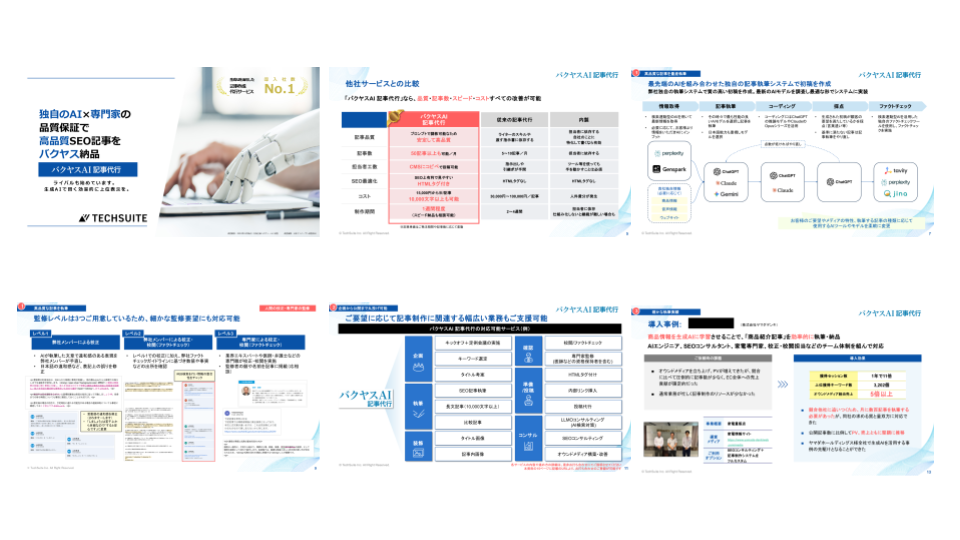Webデザインを始めたいけれど、CSSの書き方がわからない初心者の方に向けて、本記事では基本的な文法から実際の制作現場で使える実践的なテクニックまで詳しく解説します。HTMLとの関係性を理解しながら、段階的にスキルアップできる内容になっています。
CSSは一見複雑に見えますが、基本的なルールを覚えれば誰でも美しいWebサイトを作成できます。この記事を読み終える頃には、自分でWebページのデザインを変更できるようになり、CSS初心者から一歩前進した実力を身につけることができるでしょう。
CSS初心者が知るべき基本概念
CSS初心者がまず理解すべきなのは、CSSがWebページの見た目を決定するスタイルシート言語であることです。HTMLが文書の構造を定義するのに対し、CSSは色や大きさ、レイアウトなどの装飾を担当します。
CSSの基本構文は「セレクタ { プロパティ: 値; }」という形で表現されます。セレクタは装飾を適用したいHTML要素を指定し、プロパティと値でどのような装飾を行うかを決めます。この仕組みを理解することが、CSS習得の第一歩となります。
CSSとHTMLの関係性
CSSとHTMLは密接に関連しており、HTMLが骨組みであればCSSは装飾を担う役割を持っています。HTMLタグで構造化された要素に対して、CSSで色やサイズ、配置を指定することで、視覚的に魅力的なWebページが完成します。
例えば、HTML の「h1」タグで作成した見出しに対して、CSSで「color: blue;」と指定すれば文字が青色になります。このように、HTMLで作った要素をCSSでデザインするという流れが基本となります。
セレクタの基本的な種類
CSS初心者が覚えるべきセレクタは主に3種類あります。要素セレクタは「p」や「h1」などのHTMLタグ名を直接指定する方法で、最も基本的な指定方法です。
クラスセレクタは「.」で始まり、HTML要素のclass属性に対応します。IDセレクタは「#」で始まり、HTML要素のid属性に対応する指定方法です。
| セレクタ種類 | 記述方法 | 使用例 |
|---|---|---|
| 要素セレクタ | タグ名 | p { color: red; } |
| クラスセレクタ | .クラス名 | .text { font-size: 16px; } |
| IDセレクタ | #ID名 | #header { width: 100%; } |
よく使うプロパティの基本
CSS初心者が最初に覚えるべきプロパティには、文字に関するものとレイアウトに関するものがあります。colorは文字色、font-sizeは文字サイズ、backgroundは背景色や背景画像を設定するプロパティです。
marginは要素の外側の余白、paddingは要素の内側の余白を指定するプロパティで、レイアウト調整には欠かせません。widthとheightはそれぞれ幅と高さを指定するプロパティです。
CSS初心者が最初に覚えるべき基本項目
- セレクタ、プロパティ、値の基本構文
- 要素、クラス、IDセレクタの違い
- 色、サイズ、余白の基本プロパティ
- HTMLとCSSの役割分担

まずは基本的なセレクタとプロパティを覚えることから始めましょう。実際に手を動かして書いてみることが上達の近道です!

CSS初心者向け基本的な書き方
CSS初心者にとって最初の関門は、正しい記述方法を身につけることです。CSSには3つの記述方法があり、それぞれに特徴と適切な使用場面があります。基本的な書き方をマスターすることで、効率的にWebページのスタイリングを行えるようになります。
CSSの記述には一定のルールがあり、文法エラーを避けるためにも正確な記述方法を理解することが重要です。また、コードの可読性を高める書き方を覚えることで、後から修正や追加を行う際の作業効率も大幅に向上します。
インライン・内部・外部CSS
CSS初心者が知るべき3つの記述方法のうち、インラインCSSはHTML要素のstyle属性に直接記述する方法です。個別の要素に対して素早くスタイルを適用できますが、管理が困難になるため多用は避けるべきです。
内部CSSはHTMLファイルのhead要素内にstyleタグを記述する方法で、そのページ内でのみ有効なスタイルを定義できます。外部CSSは別ファイルにCSSを記述し、linkタグで読み込む方法で、最も推奨される記述方法です。
| 記述方法 | 記述場所 | 適用範囲 | 優先度 |
|---|---|---|---|
| インラインCSS | HTML要素のstyle属性 | その要素のみ | 最高 |
| 内部CSS | HTMLのhead内 | そのページのみ | 中 |
| 外部CSS | 別ファイル | リンクした全ページ | 最低 |
コメントの書き方
CSS初心者がコードの管理を効率的に行うために、コメントの書き方を覚えることが重要です。CSSのコメントは「/*」で始まり「*/」で終わる形式で記述し、スタイルの説明や区切りとして活用します。
適切なコメントを記述することで、後から見直した際にコードの意図が理解しやすくなります。特に複雑なレイアウトや特殊な設定を行う場合は、その理由や目的をコメントで残しておくことが推奨されます。
正しい文法とエラー回避
CSS初心者が陥りやすいエラーには、セミコロンの抜けやスペルミス、括弧の閉じ忘れなどがあります。これらのエラーはスタイルが適用されない原因となるため、記述時には十分な注意が必要です。
プロパティと値の間にはコロンを、各宣言の終わりにはセミコロンを忘れずに記述することが、エラー回避の基本となります。また、値に単位が必要な場合は「px」「%」「em」などを適切に指定する必要があります。
CSS記述時のエラー回避チェックリスト
- プロパティ名のスペルミス確認
- コロンとセミコロンの記述確認
- 括弧の開閉確認
- 値に適切な単位の指定
- セレクタの指定方法確認

正しい文法を身につけるには練習が一番。最初は外部CSSファイルを作成して、コメントも含めて丁寧に書く習慣をつけましょう
バクヤスAI 記事代行では、無料でLLMO診断を実施中です。

CSS初心者が覚える実践的な装飾
CSS初心者が基本的な文法を理解した後は、実際にWebページを美しく装飾するための実践的なテクニックを身につけることが重要です。文字の装飾から背景の設定、ボックスモデルの理解まで、即座に活用できる技術を段階的に習得していきます。
実践的な装飾技術を覚えることで、CSS初心者でもプロが作ったようなWebページを制作することが可能になります。特に文字や背景の装飾は視覚的な効果が高く、サイトの印象を大きく左右する重要な要素となります。
文字の装飾とスタイリング
CSS初心者が最初に習得すべき文字装飾には、フォントサイズ、色、太さ、フォントファミリーの指定があります。font-sizeでは「px」「em」「rem」などの単位を使い分け、colorでは色名やカラーコードで文字色を指定します。
font-weightは文字の太さを指定するプロパティで、normalやbold、数値での細かい指定が可能です。font-familyではフォントの種類を指定し、複数のフォントをカンマ区切りで指定することでフォールバック機能を活用できます。
text-alignは文字の配置を指定するプロパティで、left、center、right、justifyの値を使い分けます。line-heightは行間を調整するプロパティで、読みやすさに大きく影響する重要な要素です。
背景の設定と画像の扱い
背景の装飾はWebページの印象を決定する重要な要素です。background-colorで背景色を指定し、background-imageで背景画像を設定できます。background-repeatでは画像の繰り返し方法を制御し、no-repeat、repeat、repeat-xなどの値を使い分けます。
background-positionは背景画像の配置位置を指定し、background-sizeでは画像のサイズを調整します。coverやcontainなどの値を使うことで、レスポンシブデザインに対応した柔軟な背景設定が可能になります。
| プロパティ | 主な値 | 用途 |
|---|---|---|
| background-color | 色名、カラーコード | 背景色の指定 |
| background-image | url(画像パス) | 背景画像の設定 |
| background-repeat | repeat, no-repeat | 画像繰り返しの制御 |
| background-size | cover, contain | 画像サイズの調整 |
ボックスモデルの理解
CSS初心者にとって最も重要な概念の一つがボックスモデルです。すべてのHTML要素は矩形のボックスとして扱われ、content、padding、border、marginの4つの領域で構成されています。
paddingは要素の内側の余白、marginは要素の外側の余白を指定し、borderは要素の境界線を設定するプロパティです。これらの値を適切に調整することで、要素間の距離や全体的なレイアウトをコントロールできます。
box-sizingプロパティをborder-boxに設定することで、paddingとborderを含めたサイズ計算が可能になり、レイアウトの計算が簡単になります。この設定は現代のWeb制作では標準的に使用されています。

実践的な装飾を覚えることで、見た目の美しいサイトが作れるようになります。特にボックスモデルの理解はレイアウト制作の基礎となりますよ
バクヤスAI 記事代行では、高品質な記事を圧倒的なコストパフォーマンスでご提供!
バクヤスAI 記事代行では、SEOの専門知識と豊富な実績を持つ専任担当者が、キーワード選定からAIを活用した記事作成、人の目による品質チェック、効果測定までワンストップでご支援いたします。
ご興味のある方は、ぜひ資料をダウンロードして詳細をご確認ください。

サービス導入事例

株式会社ヤマダデンキ 様
生成AIの活用により、以前よりも幅広いキーワードで、迅速にコンテンツ作成をすることが可能になりました。
親身になって相談に乗ってくれるTechSuiteさんにより、とても助かっております。
▶バクヤスAI 記事代行導入事例を見る

CSS初心者のためのレイアウト基礎
CSS初心者がWebページの構造を理解するためには、レイアウトの基本概念を習得することが必要不可欠です。要素の配置方法や表示方法を制御することで、思い通りのデザインを実現できるようになります。
現代のWeb制作では、レスポンシブデザインが標準となっているため、様々な画面サイズに対応できる柔軟なレイアウト技術を身につけることが重要です。基本的なレイアウト手法から最新の技術まで、段階的に学習することで実践的なスキルを身につけられます。
displayプロパティの活用
displayプロパティは要素の表示方法を制御する基本的なプロパティです。block、inline、inline-blockの違いを理解することで、要素の並び方や幅の取り方をコントロールできます。
block要素は縦に並び幅いっぱいに広がり、inline要素は横に並び内容に応じた幅を取ります。inline-block要素はinlineの特徴を持ちながら、幅や高さの指定が可能な特殊な表示方法です。
noneを指定することで要素を非表示にできますが、この場合要素は完全に削除されたように扱われます。visibility: hiddenとの違いを理解し、適切に使い分けることが重要です。
positionによる配置制御
positionプロパティは要素の配置方法を制御する重要なプロパティです。static、relative、absolute、fixedの4つの値があり、それぞれ異なる配置基準を持ちます。
relativeは通常の配置位置を基準とした相対配置、absoluteは最も近い配置基準となる親要素を基準とした絶対配置です。fixedはブラウザウィンドウを基準とした固定配置で、スクロールしても位置が変わりません。
| position値 | 配置基準 | 特徴 |
|---|---|---|
| static | 通常フロー | デフォルト値 |
| relative | 元の位置 | 相対的な移動 |
| absolute | 親要素 | 完全な位置指定 |
| fixed | ビューポート | 画面固定配置 |
Flexboxの基本概念
CSS初心者が現代的なレイアウトを学ぶ際に必須となるのがFlexboxです。display: flexを指定することで、子要素を柔軟に配置できるレイアウトシステムを利用できます。
flex-directionで配置方向を、justify-contentで主軸方向の配置を、align-itemsで交差軸方向の配置を制御できます。これらのプロパティを組み合わせることで、複雑なレイアウトも簡単に実現できます。
flex-wrapを使用することで、要素が親要素の幅を超えた場合の折り返し動作を制御できます。nowrap、wrap、wrap-reverseの値を使い分けることで、レスポンシブなレイアウトを構築できます。
レイアウト学習のステップ
- displayプロパティの基本理解
- positionによる配置方法の習得
- Flexboxの基本操作
- レスポンシブ対応の考え方

CSS初心者が陥りやすい問題と解決法
CSS初心者が学習を進める中で必ず直面するのが、思い通りにスタイルが適用されない問題です。これらの問題は適切な知識と対処法を身につけることで、効率的に解決できるようになります。
特にセレクタの詳細度やカスケードの概念、ブラウザ間の差異などは、CSS初心者にとって理解が困難な部分です。しかし、これらの仕組みを理解することで、より確実で保守性の高いCSSコードを書けるようになります。
セレクタの詳細度とカスケード
CSS初心者が混乱しやすい概念の一つが、セレクタの詳細度です。同じ要素に対して複数のスタイルが定義された場合、詳細度の高いセレクタのスタイルが適用される仕組みになっています。
IDセレクタは詳細度100、クラスセレクタは10、要素セレクタは1として計算され、合計値の高いものが優先されます。インラインスタイルは詳細度1000として扱われ、最も高い優先度を持ちます。
!importantを使用することで強制的にスタイルを適用できますが、詳細度の仕組みを破綻させるため、多用は避けるべきです。適切なセレクタの設計により、!importantに頼らないCSSを書くことが重要です。
ブラウザ間の差異対応
CSS初心者が直面する問題の一つが、ブラウザごとの表示の違いです。各ブラウザは独自のデフォルトスタイルを持っており、同じCSSでも異なる表示になることがあります。
この問題を解決するために、CSSリセットやNormalize.cssなどのツールを使用することが一般的です。これらは各ブラウザのデフォルトスタイルを統一し、一貫した表示を実現するためのスタイルシートです。
| 対応方法 | 特徴 | 使用場面 |
|---|---|---|
| CSSリセット | 全てのスタイルをゼロに | 完全に自由なデザイン |
| Normalize.css | 有用なデフォルトを保持 | 一般的なWebサイト |
| ベンダープレフィックス | 実験的機能の対応 | 最新CSS機能使用時 |
デバッグとトラブルシューティング
CSS初心者がスタイルが適用されない場合に最も有効なのが、ブラウザの開発者ツールを活用することです。要素の検証機能を使用することで、実際に適用されているスタイルや上書きされているスタイルを確認できます。
開発者ツールのElements タブでHTML構造を確認し、Styles パネルで適用されているCSSを詳しく調べることができます。打ち消し線が入ったプロパティは他のスタイルによって上書きされていることを示しています。
また、一時的にスタイルを無効にしたり、新しい値を試したりすることも可能です。これらの機能を活用することで、効率的にデバッグ作業を進められます。

問題解決能力を身につけることで、CSS初心者から中級者へとステップアップできるでしょう。開発者ツールは必須のスキルですね
よくある質問
CSS初心者の方からよく寄せられる質問とその回答をまとめました。学習を進める上での疑問点を解決し、より効率的にスキルアップを図れます。
- CSS初心者はどのくらいの期間で基本をマスターできますか?
-
個人差はありますが、毎日1〜2時間の学習を続けることで、2〜3ヶ月程度で基本的なCSSの書き方をマスターできます。実際に手を動かして練習することが重要で、理論だけでなく実践的な制作を通じて理解を深めることが効果的です。
- CSSが思い通りに表示されない場合の対処法は?
-
まずブラウザの開発者ツールを使用して、実際に適用されているスタイルを確認しましょう。セレクタの詳細度が低い、文法エラーがある、ファイルが正しく読み込まれていないなどの原因が考えられます。段階的に問題を切り分けることが解決の近道です。
- CSS初心者におすすめの学習方法は?
-
まずは基本的な文法とプロパティを理解し、簡単なWebページを作成しながら実践的に学習することをおすすめします。オンラインの学習サイトやチュートリアルを活用し、毎日少しずつでも継続することが重要です。また、他の人が作ったサイトのCSSを参考にして学ぶことも効果的です。
- レスポンシブデザインはCSS初心者でも習得できますか?
-
基本的なCSSの知識があれば、レスポンシブデザインの習得は可能です。メディアクエリの使い方とFlexboxやCSS Gridの基本を理解することから始めましょう。最初は簡単なレイアウトから練習し、徐々に複雑なデザインに挑戦することで確実にスキルアップできます。
これらの質問と回答を参考に、CSS学習でつまずいた際の解決法を見つけてください。継続的な学習と実践が上達の鍵となります。
まとめ
CSS初心者向けの基本的な書き方から実践的なテクニックまで、Webデザインに必要な知識を包括的に解説しました。セレクタとプロパティの基本概念から、レイアウト制作、問題解決まで、段階的にスキルアップできる内容となっています。
特に重要なのは、HTMLとCSSの役割分担を理解し、正しい文法で記述することです。また、ブラウザの開発者ツールを活用したデバッグ技術も、CSS初心者が中級者へ成長するために必要不可欠なスキルといえます。
継続的な学習と実践的な制作を通じて、CSS初心者の方でも美しく機能的なWebサイトを作成できるようになります。この記事で学んだ基礎知識を土台に、さらに高度な技術に挑戦していってください。